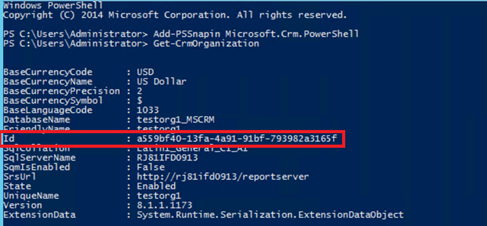使用安全增强功能管理用户会话和访问
您可以使用安全增强功能来更好地保护 Dynamics 365 Customer Engagement (on-premises)。
用户会话超时管理
最大用户会话超过 24 小时将被移除。 这意味着不会强制用户使用其凭据登录来使用 Customer Engagement (on-premises) 以及每 24 小时在同一个浏览器会话中打开的其他 Microsoft 服务应用(如 Outlook)。
配置会话超时
- 在 Customer Engagement (on-premises) 中,选择设置>管理>系统设置>常规选项卡。
- 在设置会话超时下,设置应用于所有用户的值。
备注
默认值为:
- 最大会话时长:1440 分钟
- 最小会话时长:60 分钟
- 显示超时警告前还有多久会话到期:20 分钟
非活动超时
默认情况下,Customer Engagement (on-premises) 不强制执行非活动会话超时。 用户可保持应用程序登录状态,直到会话超时到期。 您可以更改此行为。
- 若要强制用户在预设置的非活动时间段后自动注销,管理员可以为 Customer Engagement (on-premises) 设置非活动超时时间段。 非活动会话到期后,应用程序将注销用户。
备注
以下应用程序中不强制执行非活动会话超时:
- Dynamics 365 for Outlook
- 适用于手机的 Dynamics 365 和适用于平板电脑的 Dynamics 365
- 使用 WPF 浏览器的 Unified Service Desk 客户端(支持 Internet Explorer)
- Live Assist(聊天)
Microsoft Internet Explorer 11 支持已弃用。 我们建议您使用 Microsoft Edge。 详细信息:弃用公告
若要为 Web 资源强制执行非活动会话超时,Web 资源的解决方案中需要包含 ClientGlobalContext.js.aspx 文件。
Customer Engagement (on-premises) 门户有自己的设置,用于独立于这些系统设置管理其会话超时和非活动超时。
配置非活动超时
- 在 Customer Engagement (on-premises) 中,选择设置>管理>系统设置>常规选项卡。
- 在设置非活动超时下,设置应用于所有用户的值。
备注
默认值为:
- 最小非活动持续时间:5 分钟
- 最大非活动持续时间:低于最大会话时长或 1440 分钟
为 Dynamics 365 for Customer Engagement (on-premises) 应用部署启用安全性增强的步骤
重要提示
从 Dynamics 365 for Customer Engagement 9.0 或更高版本开始,以下描述的 Dynamics 365 for Customer Engagement 应用软件开发工具包 (SDK) 步骤不再可用。
默认情况下,发货时已禁用了这些安全性增强。 使用下面列出的一个受支持的 Dynamics 365 for Customer Engagement (on-premises) 应用版本时,管理员可启用这些增强。
要求
这些安全性增强功能需要启用功能控制位 FCB.UCIInactivityTimeout 和基于声明的身份验证来进行用户身份验证。 可按照下面的两种方法之一配置基于声明的身份验证。
- 通过面向 Internet 的部署 (IFD)。 请参阅为 Microsoft Dynamics 365 for Customer Engagement 配置 IFD。
- 如果 Microsoft Dynamics 365 for Customer Engagement 应用部署在所有 Microsoft Dynamics 365 for Customer Engagement 应用用户所在的同一域中,或者用户位于受信任域中,则仅使用基于声明的身份验证。 请参阅配置基于声明的身份验证。
若要获取 SDK 示例代码(供参考,非配置和启用会话超时所必需):
- 使用管理员帐户访问 Dynamics 365 for Customer Engagement Server。
- 打开浏览器会话并下载 Dynamics 365 for Customer Engagement 应用软件开发工具包 (SDK)。
- 选择并运行 MicrosoftDynamics365SDK.exe。 这将提取下载的内容并在 Dynamics 365 for Customer Engagement Server 上创建一个 SDK 文件夹。
- 打开 PowerShell 命令提示符。
- 导航到下载的 SDK 文件夹。
- 打开 SampleCode\PS 文件夹。
更新到受支持的本地部署版本后,按照下面的步骤启用安全增强。
用户会话超时
系统管理员现在可强制用户在设置的时间段后重新进行身份验证。 您可以为您的每个 Dynamics 365 for Customer Engagement 实例设置活动会话超时。 用户只能在会话持续期间保持登录应用程序。 会话到期后,用户需要使用自己的凭据再次登录。 管理员还可以要求用户在一段非活动时间后登录。 您可以为您的每个实例设置非活动超时。 这有助于防止恶意用户通过无人值守设备进行未经授权的访问。
启用用户会话超时
启用会话超时:
SetAdvancedSettings.ps1 -ConfigurationEntityName ServerSettings -SettingName AllowCustomSessionDuration -SettingValue true启用非活动超时:
SetAdvancedSettings.ps1 -ConfigurationEntityName ServerSettings -SettingName AllowCustomInactivityDuration -SettingValue true
访问标记管理
为了在 Dynamics 365 for Customer Engagement 中更好地保护用户访问和数据隐私,用户在 Web 客户端中注销,然后需要返回应用程序时,需要在所有已打开的浏览器会话中重新输入其凭据。 Dynamics 365 for Customer Engagement 应用确保登录标记最初是为当前浏览器和计算机生成的。
启用访问标记管理
若要在默认情况下为所有组织启用,请在 PowerShell 中复制并运行以下命令:
SetAdvancedSettings.ps1 -ConfigurationEntityName ServerSettings -SettingName WSFedNonceCookieEnabled -SettingValue true
示例:

-或-
若要为单个组织启用,请在 PowerShell 中复制并运行以下命令:
SetAdvancedSettings.ps1 -ConfigurationEntityName Organization -SettingName WSFedNonceCookieEnabled -SettingValue true -Id <Your organization ID GUID>
若要获取 [您的组织的 ID GUID],请打开 PowerShell,然后运行以下命令:
Add-PSSnapin Microsoft.Crm.PowerShell
Get-CrmOrganization
示例: